WSGoogle_Duo, Allo en Messages
Deze 3 applicaties zijn een beetje speciaal.
Allo was ontwikkeld als chatApp om ook in contact te kunnen blijven met personen zonder Google Account. Het was gebaseerd op het telefoonnummer, maar de ontwikkeling van deze app werd in 2019 stopgezet.
Google Duo kan je nog steeds bereiken door langs jouw profielfoto op de 9 dots te klikken en tussen de verschillende applicaties het Duo-symbool aan te klikken, maar Google heeft DUO officieel vervangen door GOOGLE MEET.
Messages is een mobiele app voor Android, maar je kan door jouw telefoon te koppelen aan jouw pc, ook boodschappen versturen vanaf jouw computer.
Klik HIER om naar de startpagina van Google Messages te gaan.
DUO (verouderd, vervangen door MEET)
Je komt dan op volgende pagina.
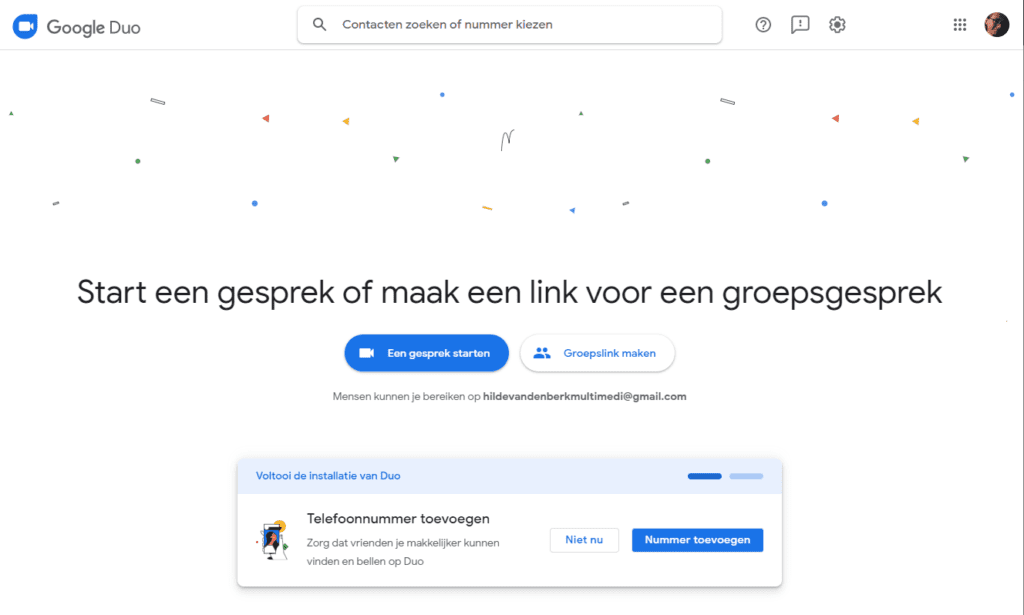
Je hebt hier de mogelijkheid om:
- Een gesprek te starten
- Een groepslink te maken
- De installatie te voltooien door het toevoegen van een telefoonnummer.
EEN GESPREK STARTEN
Je kan hier het mailadres of telefoonnummer ingeven van de persoon waarmee je een videogesprek wilt starten.
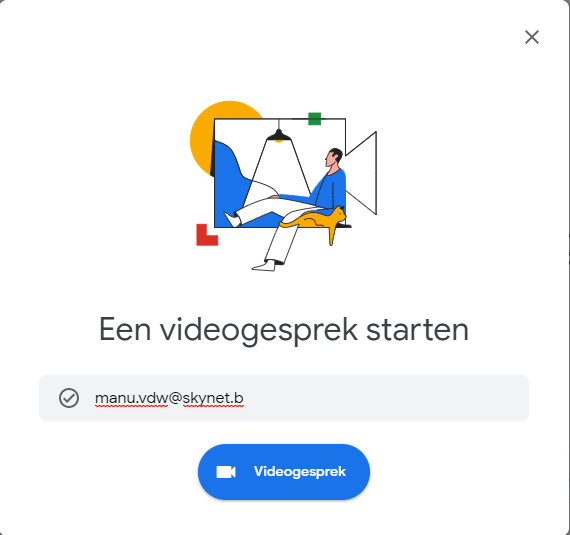
In het volgende venster heb je dan de keuze om de link te kopiëren of de persoon via e-mail een uitnodiging te sturen.
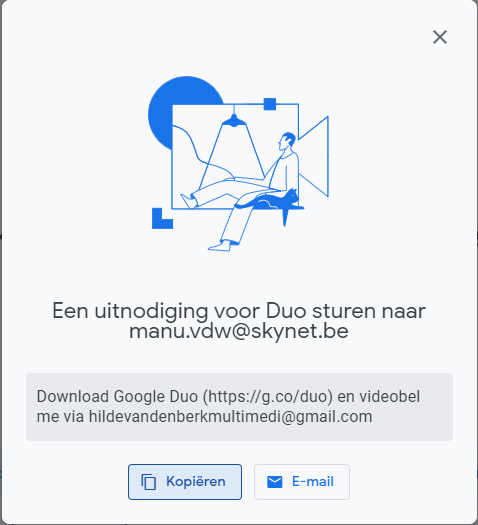
GROEPSLINK MAKEN
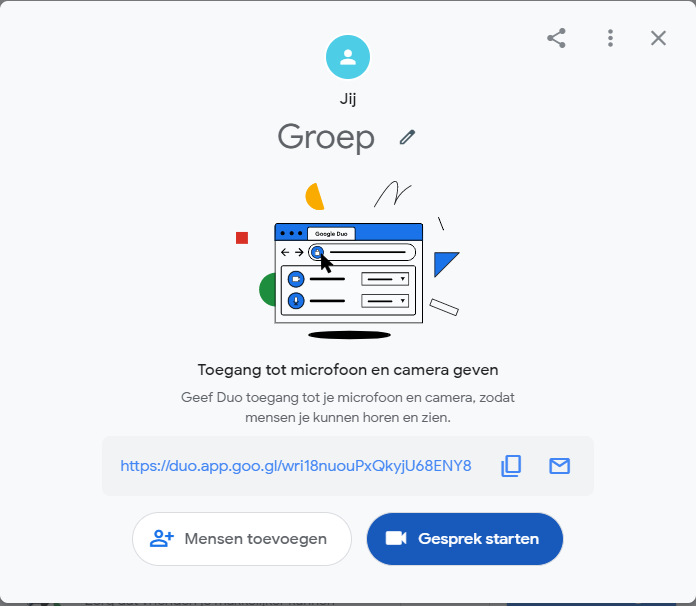
Het potloodje naast ‘Groep’ laat je toe de groep te benoemen.
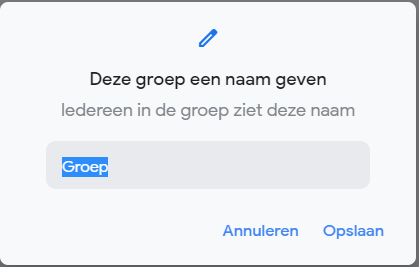
Je kan hier de link kopiëren en versturen via mail of mensen toevoegen aan de groep.
AAN DE SLAG MET BERICHTEN _ MESSAGES VAN GOOGLE
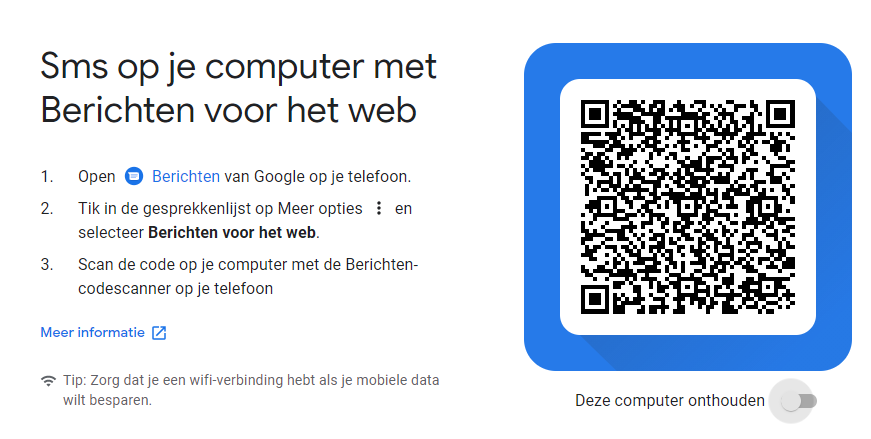
Met Berichten kunt u sms’jes, foto’s, spraakberichten en video’s sturen en ontvangen.
Als u Berichten nog niet heeft geïnstalleerd, kunt u de app downloaden via Google Play.
Berichten instellen als de standaard-app voor berichten
Opmerking: Sommige van deze stappen werken alleen in Android 6.0 en hoger. Meer informatie over hoe je je Android-versie controleert
Belangrijk: Uw berichten worden opgeslagen in de sms-database op uw apparaat, en andere apps hebben mogelijk toegang tot uw berichten.
Als uw apparaat meer dan één berichten-app heeft, kunt u van Berichten uw standaard-app maken. Als u Berichten instelt als standaard-app voor berichten, kunt u uw sms-geschiedenis bekijken in de Berichten-app en kunt u alleen nieuwe sms’jes sturen en ontvangen in de Berichten-app.
- Open de Berichten-app
. Meer informatie over waar u uw apps kunt vinden
- Als u wordt gevraagd uw standaard-app voor berichten te wijzigen, volgt u de instructies op het scherm.
Als u niet meer wilt dat Berichten uw standaard-app voor berichten is, kunt u de Berichten-app verwijderen of de standaard berichten-app wijzigen via de instellingen van uw apparaat.
Een gesprek beginnen met een van uw contacten
Als er contacten in uw telefoon staan, worden ze weergegeven in de Berichten-app. U kunt ook een nieuw contact toevoegen vanuit de app zelf.
- Open de Berichten-app
.
- Tik op Chat starten.
- Voer de naam, het telefoonnummer of het e-mailadres in van de persoon naar wie u een bericht stuurt.
- Typ uw bericht en tik op
.
Een nieuw nummer in uw gesprekslijst als contact toevoegen
- Open de Berichten-app
.
- Selecteer een bestaand gesprek met iemand die niet in uw contacten staat.
- Tik op Meer
Contact toevoegen.
Een nieuw contact toevoegen vanuit een groepsgesprek
- Open de Berichten-app
.
- Selecteer een groepsgesprek met het nummer dat u als contact wilt toevoegen.
- Tik op Meer
Details.
- Tik op het nummer dat u wilt toevoegen
Contact toevoegen.
De meldingsinstellingen voor specifieke mensen wijzigen
- Open de Berichten-app
.
- Open een gesprek met de persoon voor wie u de meldingen wilt wijzigen.
- Tik op Meer
Details
Meldingen.
U kunt meldingen voor deze persoon volledig in- of uitschakelen of geavanceerde instellingen bewerken voor de weergave van meldingen op uw apparaat.
Een contact blokkeren
Als u iemand blokkeert, kan deze persoon u niet meer bellen en geen berichten meer sturen.
- Open de Berichten-app
.
- Begin een gesprek met de persoon die u wilt blokkeren.
- Tik op Meer
Details
Blokkeren en spam melden.
- Optioneel: U kunt het selectievakje Nummer als spam melden aanvinken.
Meer informatie over berichten blokkeren in Berichten.